桌面图标怎么显示在右侧
在Win10系统中,桌面图标的排列方式一直是用户所关注和关心的问题之一,默认情况下,Win10系统将桌面图标按照从左到右的顺序进行排列,这在一定程度上方便了用户的使用。有些用户可能希望将桌面图标显示在右侧,以满足个性化的需求。如何实现这一目标呢?下面将为大家介绍一些Win10系统桌面图标从左到右排序的技巧,帮助大家轻松实现个性化的桌面布局。
在Win10系统中,默认情况下桌面图标位于屏幕的左侧。人们习惯性地从左到右看屏幕。但对于一些人,如左撇子用户或某些特殊工作要求的用户。他们希望查看桌面图标或将一些重要图标放在屏幕右侧。
将桌面图标从左侧移动到右侧
将桌面图标从左侧移动到右侧的方法非常简单。按Ctrl + A按钮选择所有桌面图标,然后使用鼠标将这些图标拖动到屏幕右侧。
当然,如果要将部件图标移动到右侧,可以按Ctrl键,然后使用鼠标单击要更改其位置的桌面图标。选择要移动的图标后,将鼠标拖动到右侧。
所以这很容易。但有人会在遵循选项1后失败。
为什么我无法将桌面图标移动到屏幕的右侧?
有时,您会发现桌面图标卡在左侧。如果您发现按下Ctrl + A按钮并使用鼠标将鼠标拖动到右侧无法解决您的问题,可能还有其他需要取消的设置。您的桌面图标设置为自动排列。此设置使桌面图标无法移动到桌面上的其他位置。尝试找到并取消它。
在桌面上右键单击鼠标,然后选择“查看”选项。在“视图”选项中,您将看到有不同的图标列表样式。取消选中自动排列图标。然后,您可以选择一个或多个桌面图标并将其移动到屏幕上的任何位置。
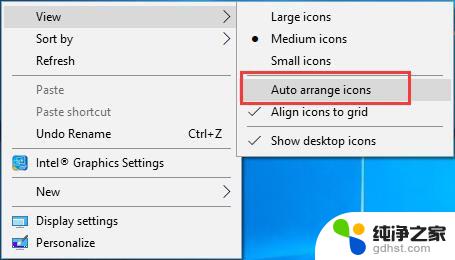
如果您想将右侧图标向左移动,您还可以使用按钮和鼠标来帮助您。当然,您可以选择自动排列图标设置,所有图标将在左侧重置。
如何解决重启问题后桌面图标保持左侧
当您将桌面图标更改为右侧时,某些人可能会出现此问题。但重新启动计算机后,所有图标和快捷方式都将重置为左侧。您再次设置它,并在下次重新启动计算机时,它再次返回。
如果您的桌面页面在启动时始终重置为屏幕左侧,则可以执行以下步骤。
1.在桌面上右键单击鼠标,然后选择“ 个性化”。
2.找到“ 主题”项,然后选择“ 桌面”图标设置。
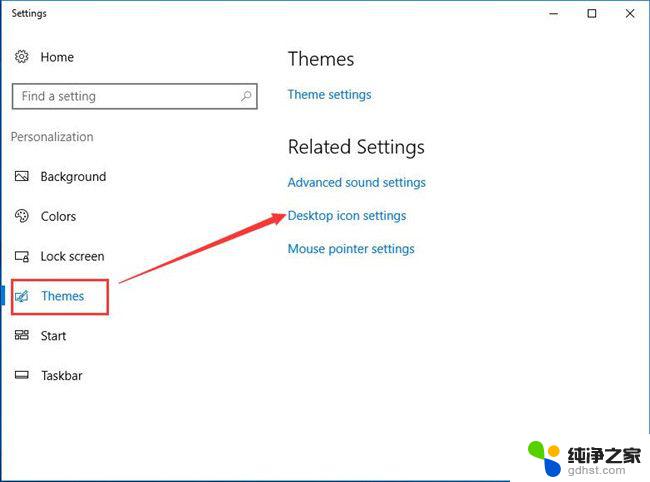
3.在桌面图标设置中,选中选项:允许主题更改桌面图标。
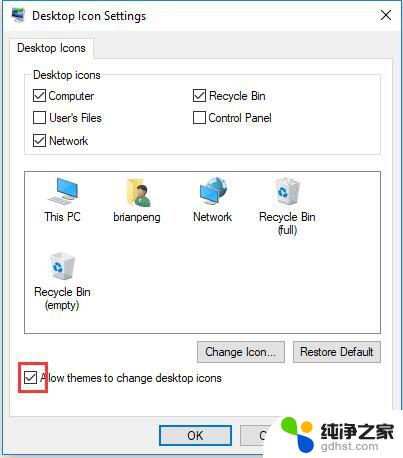
以上是关于如何将桌面图标显示在右侧的全部内容,如果你遇到相同的情况,可以按照我提供的方法来解决。
- 上一篇: win10的屏幕分辨率怎么调
- 下一篇: win10如何更换锁屏壁纸
桌面图标怎么显示在右侧相关教程
-
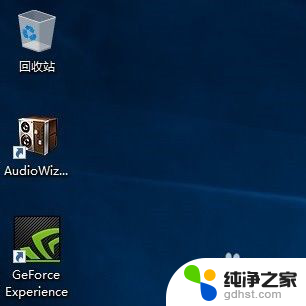 如何在桌面显示此电脑图标
如何在桌面显示此电脑图标2024-04-24
-
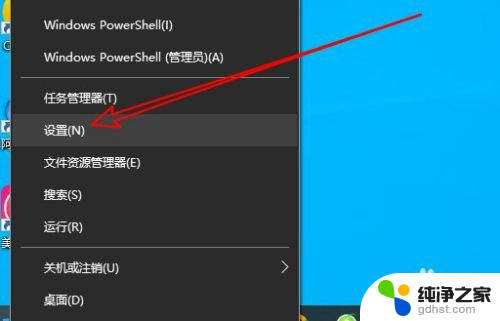 怎么显示桌面上的图标
怎么显示桌面上的图标2024-02-22
-
 怎么在桌面显示我的电脑图标
怎么在桌面显示我的电脑图标2024-04-20
-
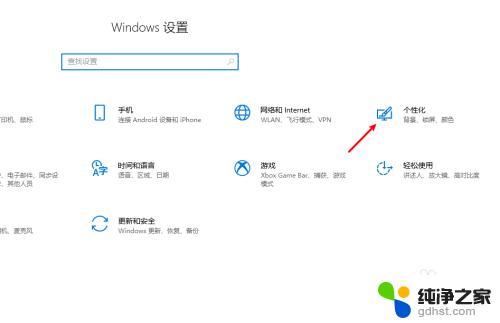 win10桌面右下角小图标怎么堆叠
win10桌面右下角小图标怎么堆叠2023-11-08
win10系统教程推荐
- 1 电脑如何设置截屏快捷键
- 2 电脑找不到输出声音设备
- 3 windows10软件图标怎么改
- 4 小米电视怎么连电脑
- 5 锁屏桌面时钟怎么设置
- 6 打开任务管理器鼠标不受控制
- 7 文件夹如何设置双击打开
- 8 桌面文件迁移至d盘
- 9 笔记本电脑能连接wlan吗
- 10 windows10鼠标失灵了怎么办